Pasos para realizar una restauración del sistema en Windows 11

Si experimentas errores o bloqueos, sigue los pasos para una restauración del sistema en Windows 11 para regresar tu dispositivo a una versión anterior.

¿Sigues recibiendo errores de tiempo de ejecución cada vez que inicias programas específicos en Windows 11? Bueno, entonces ciertamente es motivo de preocupación. Si las soluciones habituales, como reiniciar el programa o su computadora, resultan ineficaces, esta guía tiene algunos consejos avanzados para corregir errores de tiempo de ejecución de Microsoft Visual C++ en Windows 11.

Los errores de tiempo de ejecución pueden tener varias causas, que van desde archivos del sistema dañados hasta una instalación incorrecta del programa . Si parece que no puede saber qué está causando el problema, siga los siguientes consejos para resolver el error.
¿Qué es un error de tiempo de ejecución en Windows?
Los errores de ejecución son errores de software que surgen durante la ejecución de un programa. Normalmente, estos errores ocurren cuando se interrumpe el flujo regular de un programa, a menudo debido a factores como entradas no válidas, condiciones inesperadas o fallas en la lógica del programa. Cuando un programa encuentra un error de tiempo de ejecución, puede provocar una terminación anormal o un comportamiento inesperado.

Cómo corregir errores de tiempo de ejecución en Windows 11
Ahora que comprende bien lo que implican los errores de tiempo de ejecución, exploremos algunas soluciones prácticas para solucionarlos.
1. Ejecute escaneos SFC y DISM
Los archivos del sistema dañados o corruptos en su PC a menudo pueden provocar errores de tiempo de ejecución. Afortunadamente, Windows incluye un par de herramientas, SFC (Comprobador de archivos del sistema) y DISM (Administración y mantenimiento de imágenes de implementación), que pueden ayudarlo a reparar fácilmente esos archivos del sistema. Aquí se explica cómo ejecutarlos.
Paso 1: haga clic derecho en el icono Inicio y seleccione Terminal (Administrador) de la lista.

Paso 2: En la consola, ejecute el siguiente comando y presione Enter:
sfc/scannow

Paso 3: Ejecute los siguientes comandos uno por uno y presione Entrar después de cada uno para ejecutar el escaneo DISM.
DISM /En línea /Limpieza-Imagen /CheckHealth DISM /En línea /Limpieza-Imagen /ScanHealth DISM /Online /Limpiar-Imagen /RestoreHealth

Tenga en cuenta que es normal que el análisis anterior parezca bloqueado en ocasiones. Por lo tanto, no cierre la ventana de Terminal hasta que se complete el proceso. Reinicie su PC después de eso y verifique si el problema persiste.
2. Reparar paquetes redistribuibles de Microsoft Visual C++
Los problemas con los paquetes redistribuibles de Visual C++ en su PC también pueden generar errores de tiempo de ejecución en Windows 11. Puede intentar reparar esos paquetes para ver si eso ayuda.
Paso 1: haga clic en el icono de búsqueda en la barra de tareas, escriba panel de control y presione Entrar.

Paso 2: use el menú desplegable en la esquina superior derecha para cambiar el tipo de vista a íconos grandes o pequeños. Luego, vaya a Programas y características.

Paso 3: seleccione el paquete redistribuible de Microsoft Visual C++ y haga clic en Cambiar. Tendrás que repetir este proceso para reparar todos los paquetes.

Paso 4: presione el botón Reparar y espere a que se complete el proceso.

3. Reinstale los paquetes redistribuibles de Microsoft Visual C++
Si reparar los paquetes redistribuibles de Microsoft Visual C++ no ayuda, puede intentar reinstalarlos en su PC. Así es como puedes hacerlo.
Paso 1: presione la tecla Windows + R para abrir el cuadro de diálogo Ejecutar. Escriba appwiz.cpl en el campo Abrir y presione Entrar.

Paso 2: seleccione el paquete redistribuible de Microsoft Visual C++ y haga clic en Desinstalar.

Paso 3: haga clic en Desinstalar para confirmar.

Repita los pasos anteriores para eliminar todos los paquetes de C++ antiguos y no deseados. A continuación, diríjase al sitio web de Microsoft para descargar los últimos paquetes redistribuibles de Microsoft Visual C++.
Descargar Microsoft Visual C++ Redistribuible
Haga doble clic en el archivo de instalación y siga las instrucciones en pantalla para finalizar la instalación. Después de esto, los errores de tiempo de ejecución ya no deberían aparecer en Windows 11.
4. Actualice o reinstale el controlador de gráficos
Los controladores de gráficos obsoletos de su PC también pueden provocar este tipo de problemas. Puede intentar actualizar esos controladores desde el Administrador de dispositivos para ver si eso soluciona los errores de tiempo de ejecución en Windows 11. A continuación le explicamos cómo hacerlo.
Paso 1: haga clic derecho en el icono Inicio y seleccione Administrador de dispositivos de la lista.

Paso 2: haga clic en la pequeña flecha a la izquierda de Adaptadores de pantalla para expandirla. Luego, haga clic derecho en su controlador de gráficos y seleccione Actualizar controlador.

Siga las instrucciones en pantalla para terminar de actualizar el controlador. Si el error persiste incluso después de eso, deberá desinstalar el controlador mediante el Administrador de dispositivos. Después de eso, reinicie su PC y Windows reinstalará el controlador que falta durante el arranque.
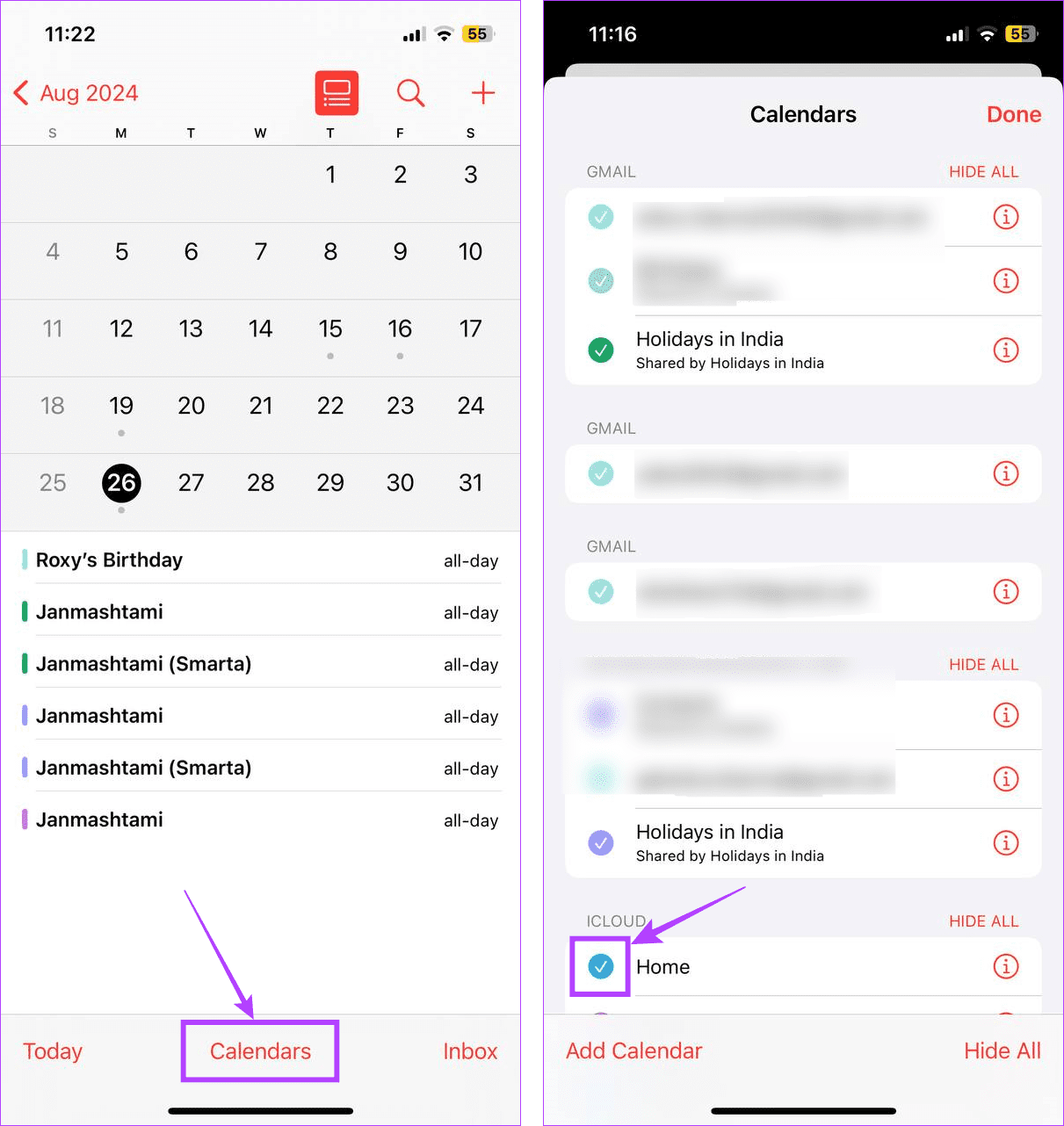
5. Reinstale el programa que causa el error de tiempo de ejecución
¿Se enfrenta a errores de tiempo de ejecución acompañados de mensajes de finalización anormales del programa al intentar iniciar un programa específico? Este problema puede deberse a una instalación incorrecta. Puedes intentar desinstalar ese programa e instalarlo nuevamente para ver si eso ayuda.
Para desinstalar un programa, presione la tecla Windows + R para abrir el cuadro de diálogo Ejecutar, escriba appwiz.cpl y presione Entrar.

Seleccione el programa que desea eliminar y haga clic en Desinstalar. Luego, siga las instrucciones en pantalla para desinstalar el programa.

Reinstale el programa y verifique si aún encuentra el error de tiempo de ejecución.
6. Instalar actualizaciones de Windows
Microsoft lanza actualizaciones periódicas para Windows 11 para agregar nuevas funciones, mejorar la seguridad y corregir errores conocidos. Si los errores de tiempo de ejecución en Windows 11 se producen debido a una compilación defectuosa, la instalación de actualizaciones más recientes debería ser útil.
Presione la tecla Windows + I para abrir la aplicación Configuración. Cambie a la pestaña Windows Update y haga clic en Buscar actualizaciones.

Descargue e instale las actualizaciones de Windows pendientes y compruebe si eso soluciona el problema.
7. Borrar la caché del Explorador de archivos
Otra cosa que puede hacer para corregir el error de tiempo de ejecución de Microsoft Visual C++ en Windows 11 es borrar el caché del Explorador de archivos. Varios usuarios en una publicación de la comunidad de Microsoft informaron que solucionaron el problema casi instantáneamente con este método. También puedes intentarlo.
Paso 1: presione la tecla Windows + R para abrir el cuadro de diálogo Ejecutar. Escriba la siguiente ruta en el cuadro y presione Entrar.
C:\Users\%nombre de usuario%\AppData\Roaming\Microsoft\Windows\Recent\AutomaticDestinations
Paso 2: en la ventana del Explorador de archivos, seleccione todos los archivos y carpetas y haga clic en el icono de la papelera en la parte superior para eliminarlos.

8. Pruebe el modo de inicio limpio
Un programa o servicio de terceros que se ejecuta en segundo plano puede estar interfiriendo con Windows y provocando errores de tiempo de ejecución. Puede verificar esta posibilidad iniciando su PC en un estado de inicio limpio . Así es cómo.
Paso 1: presione la tecla Windows + R para abrir el cuadro de diálogo Ejecutar. Escriba msconfig en el cuadro y presione Entrar.

Paso 2: En la pestaña Servicios, marque la casilla que dice "Ocultar todos los servicios de Microsoft". Luego, haga clic en el botón Desactivar todo.

Paso 3: cambie a la pestaña Inicio y haga clic en "Abrir Administrador de tareas".

Paso 4: en la pestaña Inicio, seleccione una aplicación de terceros y haga clic en Desactivar en la parte superior. Del mismo modo, deshabilite todos los demás programas de terceros.

Reinicie su PC después de esto. Si los errores de tiempo de ejecución ya no aparecen en el estado de inicio limpio, la culpa es de una de las aplicaciones o programas de terceros. Deberá eliminar todas las aplicaciones y programas instalados recientemente uno por uno para solucionar el problema.
9. Realizar la restauración del sistema
Si nada más funciona, puedes considerar realizar una restauración del sistema . Esto le permitirá deshacer cualquier cambio reciente y revertir Windows a su estado anterior antes de que comiencen a aparecer los errores de tiempo de ejecución.
Paso 1: haz clic en el icono de búsqueda en la barra de tareas. Escriba crear un punto de restauración y seleccione el primer resultado que aparezca.

Paso 2: en la pestaña Protección del sistema, haga clic en el botón Restaurar sistema.

Paso 3: haga clic en Siguiente.

Paso 4: seleccione el punto de restauración antes de que ocurriera el error por primera vez. Luego, presiona Siguiente.

Paso 5: Por último, haga clic en Finalizar.

Su PC se reiniciará y restaurará a su estado anterior. Después de eso, los errores de tiempo de ejecución ya no deberían molestarle.
Si bien los errores de tiempo de ejecución pueden manifestarse con diferentes códigos de error, las soluciones descritas anteriormente pueden solucionar la mayoría de ellos. Dicho esto, si nada funciona, es posible que deba considerar restablecer su PC con Windows 11 como último recurso.
Si experimentas errores o bloqueos, sigue los pasos para una restauración del sistema en Windows 11 para regresar tu dispositivo a una versión anterior.
Si estás buscando las mejores alternativas a Microsoft Office, aquí tienes 6 excelentes soluciones para comenzar.
Este tutorial te muestra cómo puedes crear un icono de acceso directo en el escritorio de Windows que abre un símbolo del sistema en una ubicación específica de la carpeta.
¿Es Start11 mejor que la barra de tareas de Windows? Echa un vistazo a algunas de las ventajas clave que Start11 tiene sobre la barra integrada de Windows.
Descubre varias maneras de solucionar una actualización de Windows dañada si tu máquina tiene problemas después de instalar una actualización reciente.
¿Estás luchando por descubrir cómo establecer un video como protector de pantalla en Windows 11? Revelamos cómo hacerlo utilizando un software gratuito que es ideal para múltiples formatos de archivos de video.
¿Te molesta la función Narrador en Windows 11? Aprende cómo deshabilitar la voz del narrador de múltiples maneras fáciles.
Mantener múltiples bandejas de entrada de correo electrónico puede ser complicado, especialmente si tienes correos importantes en ambos. Este artículo te mostrará cómo sincronizar Gmail con Microsoft Outlook en dispositivos PC y Mac de Apple.
Cómo habilitar o deshabilitar el sistema de archivos cifrados en Microsoft Windows. Descubre los diferentes métodos para Windows 11.
Te mostramos cómo resolver el error Windows no puede iniciar sesión porque no se puede cargar su perfil al conectar a una computadora a través de Escritorio Remoto.






